विंडोज और मैक पर रिकॉर्डिंग के लिए सर्वश्रेष्ठ ओबीएस स्टूडियो सेटिंग क्या है?
ओबीएस स्टूडियो रिकॉर्डिंग के लिए बेहतरीन सुविधाएं देता है। लेकिन जब यह पेशेवर ग्रेड कैप्चरिंग प्रदान करता है, तब भी आपको अपने डिवाइस और इंटरनेट कनेक्शन को समायोजित करने के लिए कुछ सेटिंग्स बदलने की आवश्यकता होती है। तब आप बेहतरीन वीडियो क्वालिटी प्राप्त कर सकते हैं। इस पोस्ट के साथ, आप वीडियो, ऑडियो और आउटपुट के लिए सेटिंग्स खोजने के तरीके के विस्तृत चरणों के साथ ओबीएस के लिए सर्वश्रेष्ठ रिकॉर्डिंग सेटिंग्स के बारे में जानेंगे। और ओबीएस का विकल्प भी होगा।
गाइड सूची
सर्वश्रेष्ठ ओबीएस रिकॉर्डिंग सेटिंग्स ओबीएस रिकॉर्ड करने के लिए सबसे अच्छा विकल्प ओबीएस रिकॉर्डिंग सेटिंग्स के बारे में अक्सर पूछे जाने वाले प्रश्नसर्वश्रेष्ठ ओबीएस रिकॉर्डिंग सेटिंग्स
ओबीएस पैक की रिकॉर्डिंग सेटिंग्स को ट्वीक करने के सभी विकल्पों के साथ, और आप इसे पसंद करते हैं या नहीं, स्क्रीन रिकॉर्डिंग में सर्वश्रेष्ठ प्राप्त करने के लिए आपको उन्हें कॉन्फ़िगर करने की आवश्यकता हो सकती है। इसके अलावा, आपको यह पता लगाना होगा कि ओबीएस के सामान्य, आउटपुट, वीडियो और ऑडियो रिकॉर्डिंग सेटिंग्स में उचित संदर्भ कहां मिलेगा।
1. ओबीएस जनरल रिकॉर्डिंग सेटिंग्स
ओबीएस रिकॉर्डिंग सेटिंग्स पर सामान्य मेनू में वे सभी विकल्प हैं जो आपके रिकॉर्डिंग अनुभव को प्रभावित करेंगे। यह इंटरफ़ेस के लिए भाषा और थीम जैसे ओबीएस के लिए मूल सेटिंग्स रखता है।
2. ओबीएस आउटपुट रिकॉर्डिंग सेटिंग्स
आउटपुट सेटिंग्स स्ट्रीमिंग, रिकॉर्डिंग, ऑडियो और रीप्ले बफर के लिए विभिन्न टैब दिखाती हैं। आप रिकॉर्डिंग पथ, प्रारूप, पुनर्विक्रय आउटपुट, और बहुत कुछ संपादित कर सकते हैं। आउटपुट रिकॉर्डिंग सेटिंग्स और उनके प्राथमिक उपयोगों के अंतर्गत अन्य सेटिंग्स यहां दी गई हैं:
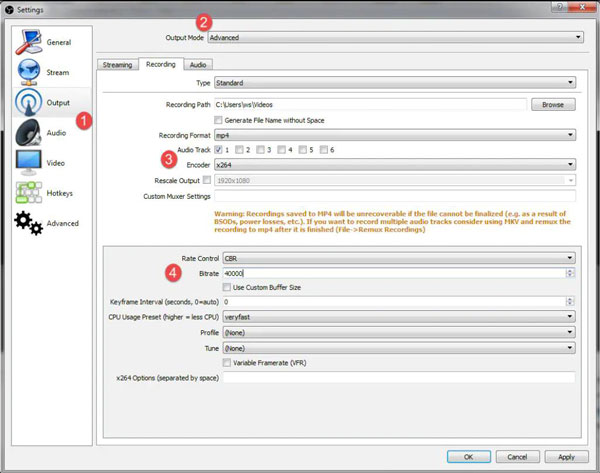
एनकोडर
एनकोडर आपको उच्च गुणवत्ता वाले वीडियो के लिए x264 एन्कोडर सहित वीडियो निर्माण के लिए उपयोग की जाने वाली जानकारी को एन्कोड करने की अनुमति देता है। हालांकि, सभी वीडियो रिकॉर्डिंग के लिए एक एनकोडर चुनने की अनुशंसा नहीं की जाती है क्योंकि x264 आपके कंप्यूटर को थका सकता है और गेम के प्रदर्शन को प्रभावित कर सकता है। यदि आपके पास एक नया NVIDIA ग्राफ़िक्स कार्ड है, तो आप एन्कोडिंग के लिए NVENC H. 264 का उपयोग कर सकते हैं। आप मुख्य रूप से NVENC का उपयोग कर सकते हैं क्योंकि यह गेम के प्रदर्शन को प्रभावित किए बिना गेमप्ले रिकॉर्ड करने के लिए समर्पित है।
मूल्य नियंत्रण
यह सेटिंग आपको ओबीएस पर आपके द्वारा उपयोग किए जाने वाले बिटरेट को आवंटित करने में मदद करती है। दर नियंत्रण आपको पूरे रिकॉर्डिंग समय में लगातार सर्वोत्तम गुणवत्ता का उत्पादन करने में सक्षम बनाता है।
सीबीआर
सीबीआर निरंतर बिटरेट के लिए एक और मदद है क्योंकि यह सुनिश्चित करेगा कि बिटरेट स्थिर है और फ्रेम समान मात्रा में प्रयास प्राप्त कर रहे हैं। यह आपके डिवाइस पर अत्यधिक तनाव से बचने के लिए भी एक उत्कृष्ट विशेषता है। इसके अलावा, सीबीआर आपको सही छवि गुणवत्ता के लिए दोषरहित दर नियंत्रण के साथ रिकॉर्ड करने की अनुमति देता है।
3. ओबीएस वीडियो रिकॉर्डिंग सेटिंग्स
बेशक, ओबीएस स्टूडियो की वीडियो रिकॉर्डिंग सेटिंग्स में वीडियो आउटपुट को बदलने का विकल्प होता है। यहां, आप उच्च-गुणवत्ता वाला वीडियो प्राप्त करने के लिए विभिन्न चीज़ें आज़मा सकते हैं। उदाहरण के लिए, यदि 1080p आपको उच्च रिज़ॉल्यूशन नहीं दे रहा है, तो आप रिज़ॉल्यूशन को 1280 × 720 तक कम कर सकते हैं। ऐसा इसलिए है क्योंकि आपको ओबीएस रिकॉर्डिंग सेटिंग्स को अपने डिवाइस या इंटरनेट कनेक्शन से मिलाने की आवश्यकता हो सकती है।
4. ओबीएस ऑडियो रिकॉर्डिंग सेटिंग्स
ऑडियो रिकॉर्डिंग सेटिंग्स में आपके द्वारा बनाए गए प्रत्येक दृश्य के लिए वैश्विक ऑडियो डिवाइस जोड़ने की सुविधा होती है। यह दो डेस्कटॉप ऑडियो और चार/सहायक विकल्पों के साथ चलता है, जिससे आप मिक्सर और माइक्रोफ़ोन जैसे बाहरी ऑडियो स्रोत जोड़ सकते हैं।
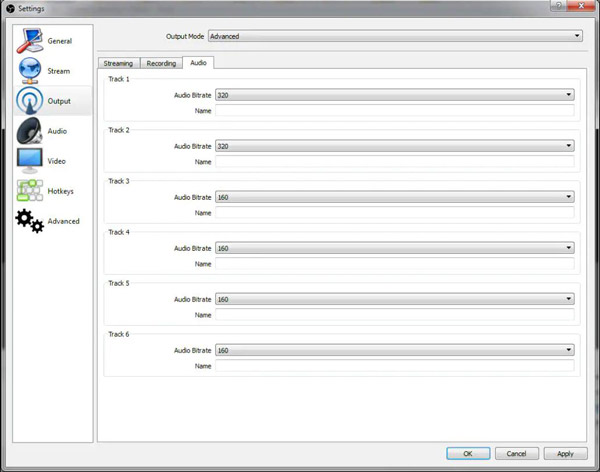
ओबीएस रिकॉर्ड करने के लिए सबसे अच्छा विकल्प
जबकि OBS रिकॉर्डिंग सेटिंग्स आपको विभिन्न सेटिंग्स को कॉन्फ़िगर करने की अनुमति देती हैं, उन्हें अभी और फिर से ट्विक करना चुनौतीपूर्ण होगा। अधिक सीधा स्क्रीन रिकॉर्डर रखने का सबसे अच्छा विकल्प है AnyRec Screen Recorder. सॉफ्टवेयर में ऑल-इन-वन वीडियो, ऑडियो, गेमप्ले और वेबकैम रिकॉर्डर हैं। इसका वरीयता मेनू ओबीएस रिकॉर्डिंग सेटिंग्स की तुलना में कॉन्फ़िगर करने के लिए बहुत बेहतर है, जिससे आप जटिल सेटअप के बिना वीडियो कोडेक, रिज़ॉल्यूशन, फ्रेम दर, बिटरेट और ऑडियो सेटिंग्स को बदल सकते हैं। AnyRec स्क्रीन रिकॉर्डर विंडोज और मैकओएस पर डाउनलोड करने के लिए सबसे अच्छा है।

उच्च आउटपुट गुणवत्ता वाले कंप्यूटर पर वीडियो रिकॉर्ड करें जिसे MP4, MOV, WebM, आदि के रूप में सहेजा जा सकता है।
हॉटकीज़, रिज़ॉल्यूशन, कीफ़्रेम अंतराल और ऑडियो प्रारूपों को कॉन्फ़िगर करने के लिए सरल रिकॉर्डिंग सेटिंग्स प्रदान करें।
पूर्ण स्क्रीन या स्क्रीन क्षेत्र चयन के लिए शोर रद्दीकरण और अनुकूलन योग्य स्क्रीन रिकॉर्डिंग का समर्थन करें।
स्वचालित रूप से रिकॉर्डिंग बंद करने के लिए रिकॉर्डिंग शेड्यूल सेट करके असीमित समय की रिकॉर्डिंग को कॉन्फ़िगर किया जा सकता है।
100% सुरक्षित
100% सुरक्षित
OBS रिकॉर्डिंग सेटिंग के लिए सर्वोत्तम विकल्प का उपयोग कैसे करें:
स्टेप 1।आधिकारिक वेबसाइट से अपने कंप्यूटर पर AnyRec स्क्रीन रिकॉर्डर इंस्टॉल करें। उसके बाद, स्क्रीन रिकॉर्ड तक पहुंचने के लिए सॉफ़्टवेयर लॉन्च करें। OBS रिकॉर्डिंग सेटिंग्स के विपरीत, AnyRec को सेट करना आसान है। मुख्य इंटरफ़ेस से "ट्रिपल लाइन्स" बटन पर क्लिक करें और उप-मेनू से "प्राथमिकताएं" बटन पर क्लिक करें। आपको आउटपुट, ध्वनि, कैमरा, माउस और हॉटकीज़ टैब मिलेंगे।
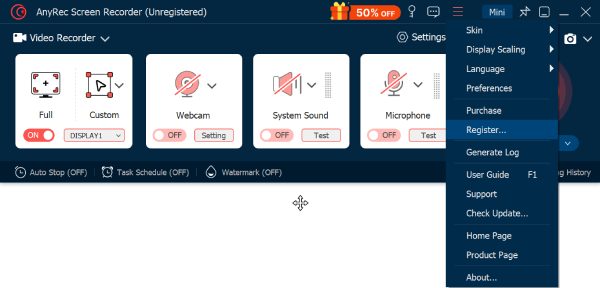
चरण दो।"आउटपुट" मेनू निर्दिष्ट फ़ोल्डर, स्क्रीनशॉट, वीडियो और ऑडियो सेटिंग्स रखता है। आप ड्रॉप-डाउन सूचियों पर क्लिक करके उन्हें कॉन्फ़िगर कर सकते हैं। "ध्वनि" सेटिंग्स पर, अपने कंप्यूटर ऑडियो और माइक्रोफ़ोन की जांच करने के लिए ध्वनि जांच का उपयोग करें। इसके अलावा, आप विभिन्न कमांड पर मुख्य तत्वों को बदलने के लिए "हॉटकीज़" मेनू पर जा सकते हैं। परिवर्तनों को सहेजने के लिए "ओके" बटन पर क्लिक करें।

चरण 3।एक बार मुख्य मेनू पर, "वीडियो रिकॉर्डर" पर क्लिक करें और "फुलस्क्रीन या कस्टम" बटन पर क्लिक करके उस स्क्रीन क्षेत्र का चयन करें जिसे आप कैप्चर करना चाहते हैं। ऑडियो कैप्चर करने के लिए "माइक्रोफ़ोन" और "सिस्टम साउंड" बटन पर क्लिक करना न भूलें। रिकॉर्डिंग शुरू करने के लिए "आरईसी" बटन पर क्लिक करें।

चरण 4।"विजेट मेनू" आपको चित्र बनाने, रिकॉर्डिंग शेड्यूल सेट करने और स्क्रीनशॉट लेने के विकल्प प्रदान करता है। "स्टॉप" बटन पर क्लिक करें और पॉप-अप विंडो पर क्लिप को ट्रिम करें। आउटपुट को सहेजने के लिए निर्दिष्ट फ़ोल्डर चुनें, लेकिन यदि आपने इसे पहले ही सेटिंग्स पर सेट कर लिया है, तो "अगला" बटन पर क्लिक करें। आप फ़ाइल का नाम बदल सकते हैं और समाप्त करने के लिए "सहेजें" बटन पर क्लिक कर सकते हैं।

ओबीएस रिकॉर्डिंग सेटिंग्स के बारे में अक्सर पूछे जाने वाले प्रश्न
-
गेमप्ले के लिए सर्वश्रेष्ठ ओबीएस रिकॉर्डिंग सेटिंग्स क्या हैं?
कई खिलाड़ियों और स्ट्रीमर्स के पास OBS पर एक मानक सेटअप है। अपने एन्कोडर के रूप में NVIDIA NVENC के अलावा, अपना रिज़ॉल्यूशन 1920 × 1080, 60FPS पर सेट करें, आपके प्रकार के अनुसार सरल, प्रारूप MP4 होना चाहिए, कीफ़्रेम अंतराल 2 होना चाहिए, और बिटरेट 10 000 से 20 000 तक होना चाहिए। बेशक, यह अभी भी भिन्न होता है विभिन्न सेटअप. लेकिन यह गेमप्ले रिकॉर्डिंग के लिए मानक है, और खेल ऑडियो OBS द्वारा रिकॉर्ड किया गया भी बेहतर प्रभाव प्राप्त कर सकता है।
-
क्या मैं ओबीएस पर असीमित रिकॉर्ड कर सकता हूं?
निश्चित रूप से हाँ। OBS निःशुल्क है, और इसकी कोई रिकॉर्डिंग सीमाएँ नहीं हैं। हालाँकि, सुनिश्चित करें कि आपके पास आवश्यक सभी संग्रहण स्थान हैं। क्योंकि बाद में ओबीएस की समीक्षा व्यक्तिगत रूप से, यह पाया गया है कि ओबीएस बहुत अधिक उपभोग कर सकता है, खासकर यदि आप सेटिंग्स को उच्च रिज़ॉल्यूशन और गुणवत्ता पर सेट करते हैं।
-
ओबीएस पर ऑडियो सेटिंग्स के लिए अनुशंसित बिटरेट क्या है?
यदि आप ऑडियो रिकॉर्डिंग पर एकाधिक ट्रैक सेट कर रहे हैं, तो उच्च ऑडियो गुणवत्ता के लिए अनुशंसित बिटरेट 160 से 320 तक है। आप ऑडियो आउटपुट सेटिंग में जाकर ये विकल्प पा सकते हैं।
निष्कर्ष
बेहतर परिणामों के लिए ओबीएस रिकॉर्डिंग सेटिंग्स को ट्वीक करने के लिए बहुत अच्छा है। यह आपके डिवाइस और इंटरनेट कनेक्शन की ताकत के अनुसार आउटपुट सेटिंग्स को ठीक करने में आपकी मदद करता है। हालाँकि, चूंकि हर कोई ओबीडी स्टूडियो जैसे पेशेवर मंच के लिए उत्सुक नहीं है, इसलिए इसका उपयोग करने की सिफारिश की जाती है AnyRec Screen Recorder वैकल्पिक रूप से। सॉफ्टवेयर की शक्ति पहले प्लेटफॉर्म जितनी ही शानदार है, लेकिन वीडियो, गेमप्ले, ऑडियो और वेबकैम रिकॉर्डिंग के लिए इसे सेट करना बहुत आसान है। अब आपको परेशान करने वाली सेटिंग सेट करने की आवश्यकता नहीं है। नि:शुल्क डाउनलोड बटन पर क्लिक करके इसे अभी आजमाएं!
100% सुरक्षित
100% सुरक्षित
